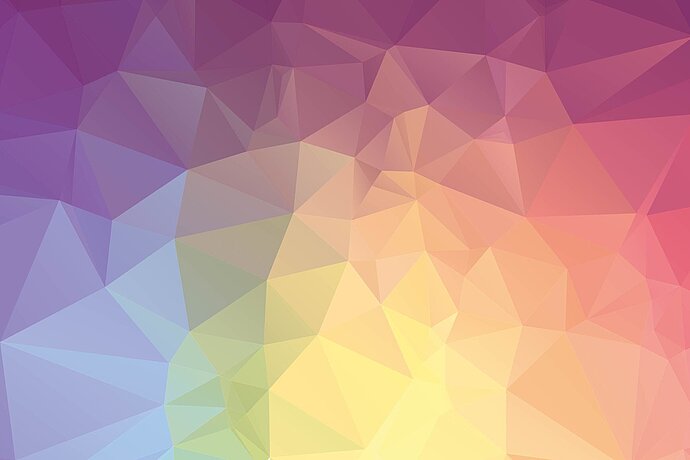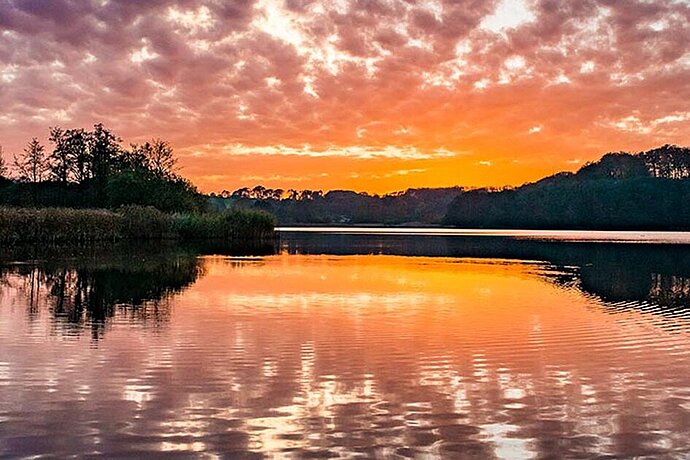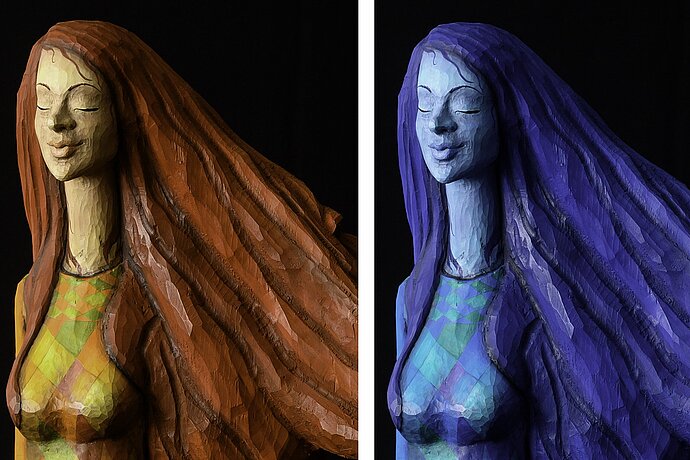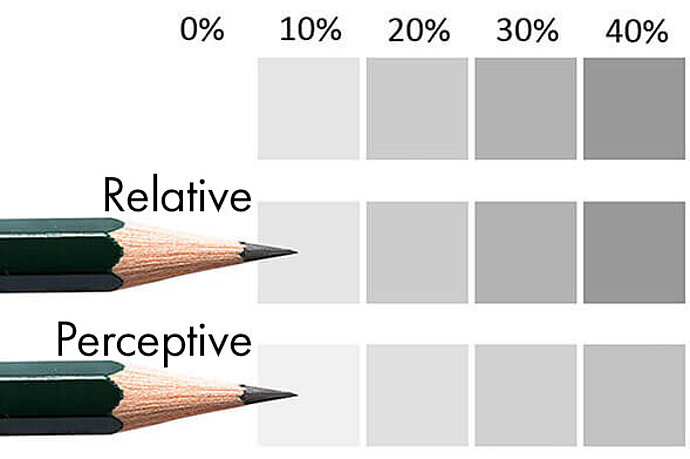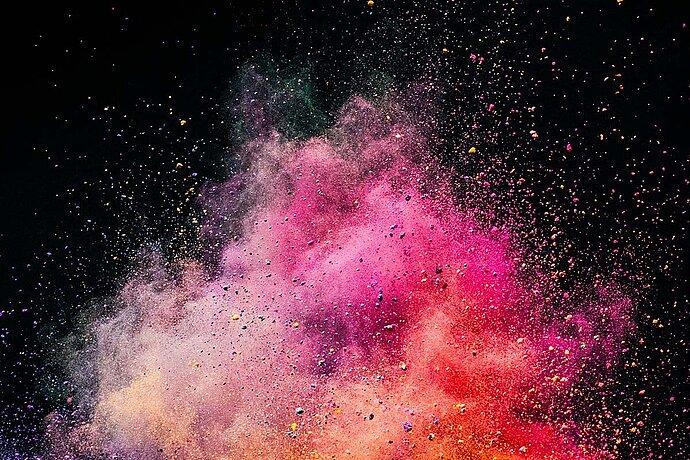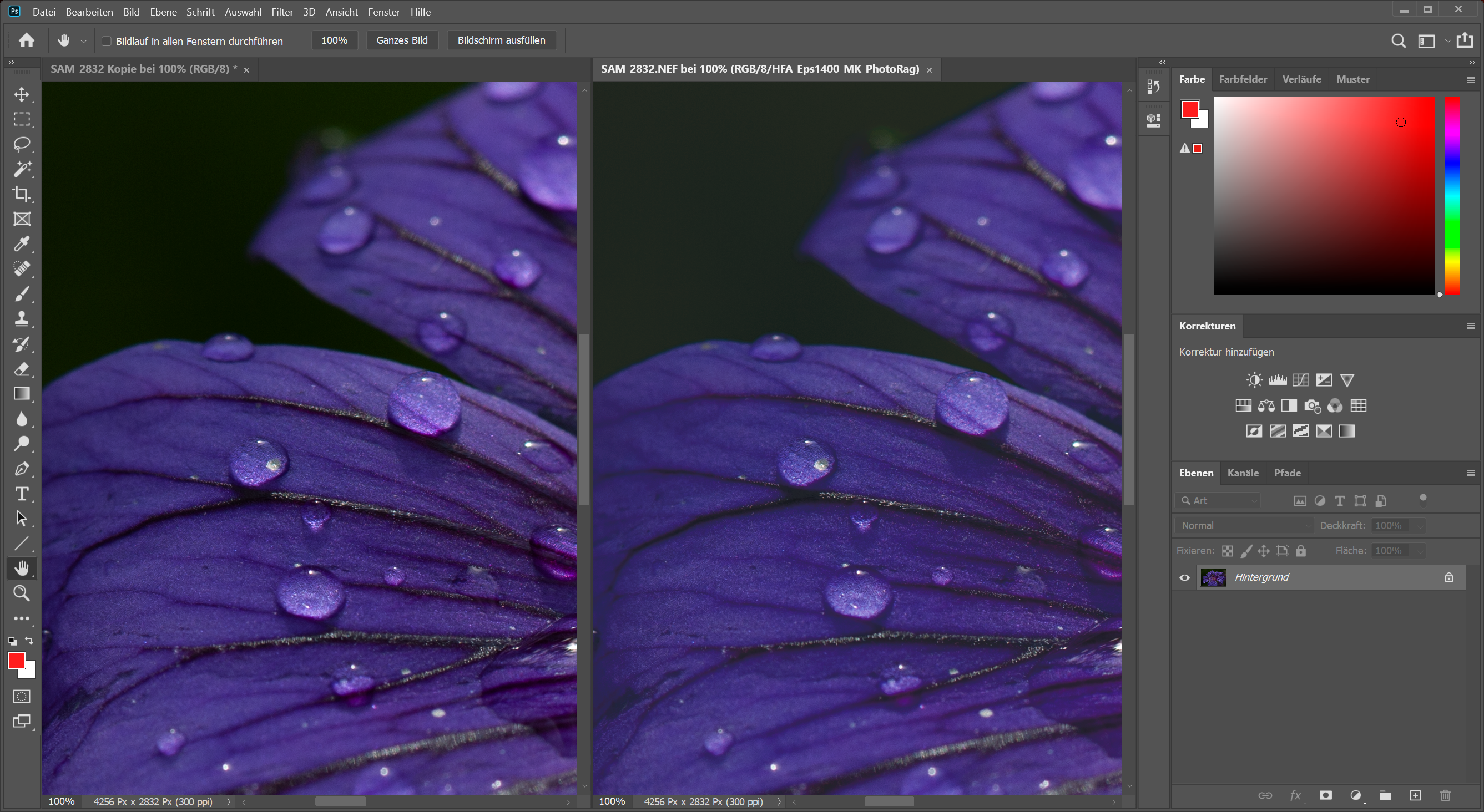V minulém díle jsme si vysvětlili důvody, proč používat správu barev. Dokáže-li tiskárna vytisknout barvy, které nejsou zahrnuty v barevném prostoru fotografie, výsledek je jasný: Tyto barvy se na výtisku neobjeví. Pokud nevíte, že vaše pizzerie dodává také zmrzlinu, neobjednáte si ji a logicky také nedostanete. Pokud však jsou na druhou stranu v barevném prostoru a obrázku přítomny barvy, které tiskárna vytisknout nedokáže, vytisknou se barvy jiné. Ovšem které?
Epizoda 07
Jak se převádí barvy?
Správa barev pro fotografy
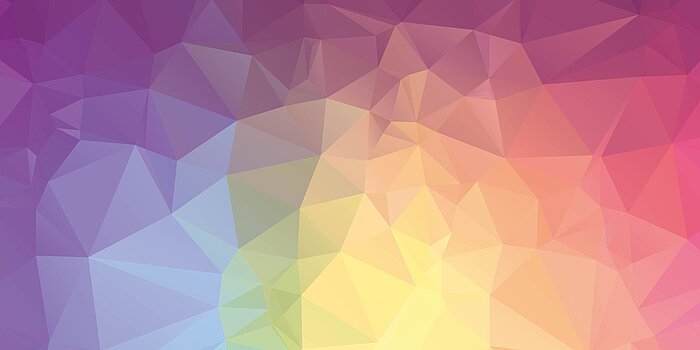
Pro názornou ukázku, co se stane s barvami, které tiskárna neumí vytisknout, se ještě jednou vrátím ke svému tužkovému barevnému prostoru z příslušného dílu. Tužka dosahovala maximálně 60 % černé barvy, které je schopna moje laserová tiskárna, tmavěji to obyčejnou tužkou nešlo. Pro ilustraci vám ukážu, co se stane, když obrázek z barevného prostoru laserové tiskárny převedu do barevného prostoru tužky, a pokusím se obrázek z laserovéPro názornou ukázku.
Existují dvě obvyklé techniky převodu barev: Relativní (někdy se nazývá relativní kolorimetrická) a perceptuální. Níže vám předvedu odstíny šedé od 0 % do 100 % z mé laserové tiskárny a pod každým z nich nepřevedenou verzi barvy, která zohledňuje maximální 60% odstín šedé mé tužky:
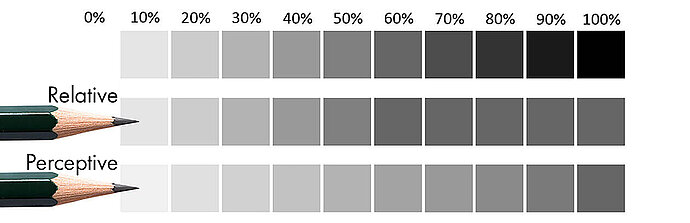
Rozdíl mezi relativním a perceptuálním převodem
U relativního převodu zůstávají všechny odstíny šedé až do 60 % stejné jako na originálu. Vše, co je tmavší než 60 %, se jednoduše změní na maximální jas 60 %. Relativní převod představuje standardní postup.
U perceptuálního převodu se naproti tomu odstupňování rozdělí nově, čímž se všechny barvy zesvětlí a také ve stínech tak zůstanou patrné rozdíly. Perceptuální převod nefunguje se všemi profily.
Cílem relativního postupu je zachovat intenzitu, kdežto perceptuální má za úkol zachovat detaily. Dle konkrétního obrázku je někdy výhodnější první a jindy druhý postup. Pokud obrázek obsahuje pouze několik odpovídajících barev (tedy v mém příkladu s tužkou je spíše světlý), hodí se lépe relativní převod, který zachová celkový dojem, zatímco při perceptuálním postupu by obrázek ve srovnání s prvním dopadl mdle. Níže vidíme třikrát stejný obrázek: vlevo originál, který obsahuje několik odstřižených barev nad 60 %, uprostřed po relativním převodu do tužkového barevného prostoru a napravo po převodu perceptuálním:

Nalevo: Několik neplatných barev | Uprostřed: Relativní převod | Napravo: Perceptuální převod
Na zobrazené světlé fotce dun dává hezčí výsledek relativní postup . Ztrácí se zde však detaily trávy, byť jsou tak malé, že to nevadí.
Pokud naopak vezmu obrázek, který obsahuje mnoho těchto nepřevoditelných barev, a v rámci těchto barev také gradace, může se při relativním postupu stát, že v těchto barvách se ztratí detaily. Na následujícím příkladu se tmavá budova při relativním převodu mění na téměř neviditelnou. Při perceptuálním vychází obrázek trochu nevýrazně, ale detaily jsou stále patrné.
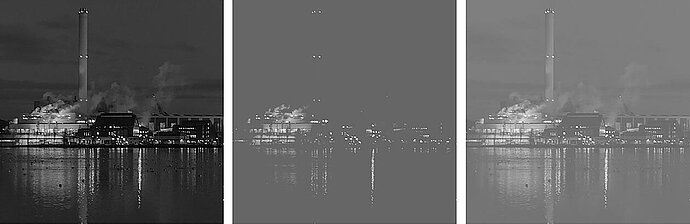
Nalevo: Mnoho neplatných barev | Uprostřed: Relativní převod | Napravo: Perceptuální převod
Pokud stejně jako já spolupracujete s poskytovateli tiskových služeb, obvykle nemáte na výběr: Tiskaři berou vše relativně a je to dobré. Zde byste měli barvy napřed zkontrolovat pomocí Soft Proofingu a upravit je tak, aby zůstaly zachovány detaily.
Jiné metody přepočtu
Photoshop umí převádět barvy z jednoho barevného prostoru do druhého ještě jinými způsoby: absolutně kolorimetricky a nastavením sytosti. Ani jeden není pro fotografy důležitý.
Absolutní kolometrická metoda je určená k vytištění nátisku ve fázi předtiskové přípravy, tj. vytvoření zkušebního tisku na digitální tiskárně před výrobou materiálu ofsetovým tiskem.
Sytost se jednoduše snaží udržet barvy co nejjasnější bez ohledu na detaily. To je užitečné pro obchodní grafiku, pro fotografie ne.
Přiřazení profilu
Kromě metod, jak převést obrázek z jednoho profilu do druhého, umožňují programy pro úpravu obrázků jako Photoshop také přiřazení jiného profilu k obrázku. Můžeme to přirovnat k měnám: Pokud směním 10 amerických dolarů na eura, vyjde to dle směnného kurzu zhruba na 7 eur. Pokud však 10 dolarům pouze přiřadím eura jako měnu, vyjde 10 eur, což je rozhodně špatně. Podobné je to s barevnými profily: Chci-li dosáhnout správného výsledku, musím převádět z jednoho barevného prostoru do jiného. Pokud barevný prostor jen prostě přiřadím, získám nesprávný výsledek (pochopitelně kromě případu, kdy chci napravit nesprávné přiřazení). Jedním z možných použití přiřazení jsou snímky z kalibrované obrazovky. Snímkům musíte přiřadit profil monitoru jako barevný prostor a poté je převést na pracovní barevný prostor, aby výsledek byl správný.
Zde opět obrázky z předchozích dílů, kterým byl přiřazen nesprávný barevný prostor, a tudíž vykazují nesprávné barvy.

Nalevo: Správně interpretovaný Adobe RGB | Uprostřed: Nedodržení Adobe RGB | Napravo: Nedodržení ProPhoto RGB
Toto se přihodí, když obrázku přiřadíte barevný prostor namísto převodu. V následujících dílech cyklu se dozvíte, jak vytvořit profily pro různá zařízení.